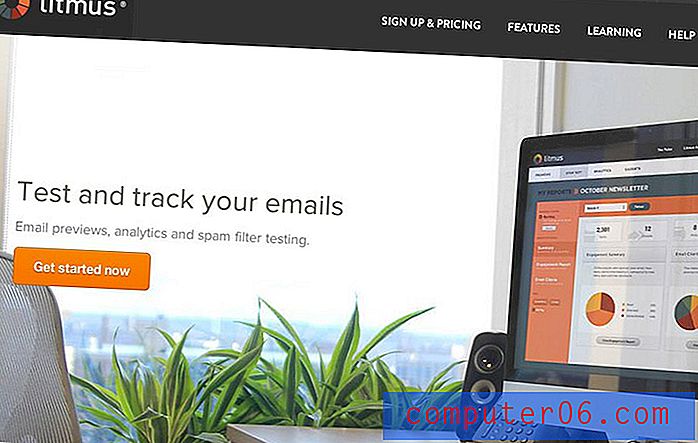Hoe een pagina-einde in Word Online te verwijderen
Hoewel de functie voor pagina-einden in Word Online prima werkt als u geen specifieke elementen heeft die u op bepaalde pagina's moet weergeven, zult u merken dat voor bepaalde documenten handmatige pagina-einden moeten worden toegevoegd om het gewenste formaat te bereiken.
Maar handmatige pagina-einden kunnen moeilijk zijn om mee te werken als u nog bezig bent met het bewerken of toevoegen van informatie aan uw document, dus het kan zijn dat een pagina-einde dat voorheen op de juiste plaats was, nu onjuist is. Gelukkig kunt u een pagina-einde in Word Online verwijderen als het eerder handmatig was ingevoegd.
Hoe een pagina-einde in een online Word-document te verwijderen
De stappen in dit artikel zijn uitgevoerd in de desktopversie van Google Chrome, maar zullen ook werken in andere desktopwebbrowsers zoals Firefox en Microsoft Edge. Houd er rekening mee dat in deze handleiding wordt aangenomen dat u een handmatig ingevoegd pagina-einde heeft en dat u deze wilt verwijderen. Deze stappen verwijderen geen automatische pagina-einden die optreden wanneer u voldoende informatie aan een pagina hebt toegevoegd dat er een nieuwe pagina is gemaakt. Dit was alleen van toepassing op pagina-einden die handmatig aan een document zijn toegevoegd.
Stap 1: Ga naar Word Online op https://office.live.com/start/Word.aspx en log in op uw Microsoft-account.
Stap 2: Open het document met het pagina-einde dat u wilt verwijderen.

Stap 3: Klik op de regel direct onder het handmatig ingevoegde pagina-einde om uw cursor daar te plaatsen.
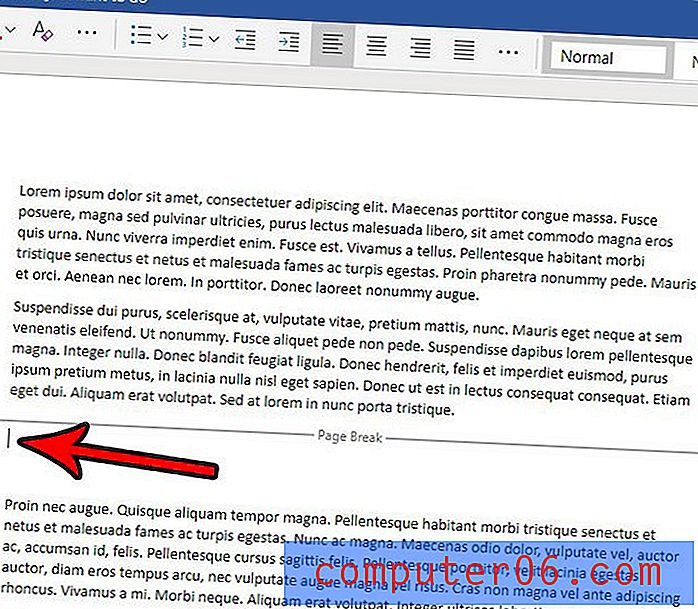
Stap 4: Druk op de Backspace- toets op uw toetsenbord om het pagina-einde te verwijderen. Merk op dat u mogelijk een paar keer op Backspace moet drukken als de cursor niet aan het begin van de regel stond, of als hij niet op de regel direct onder het pagina-einde stond.
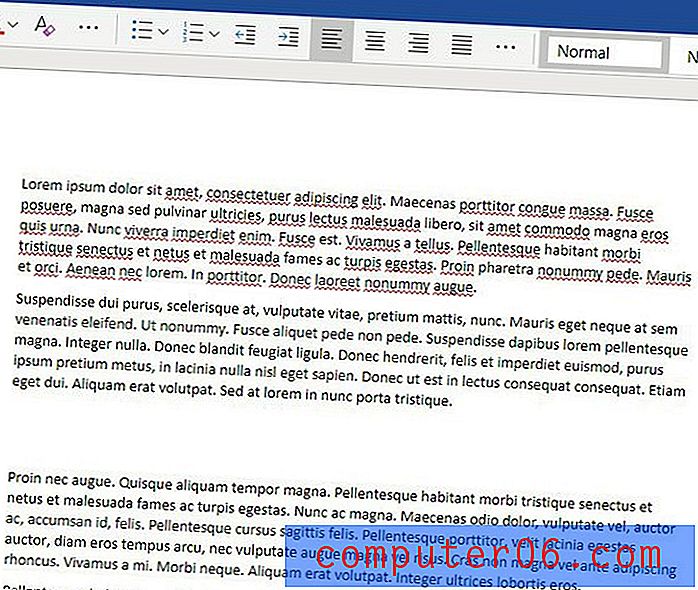
Werk je aan een document in de desktopversie van Microsoft Word? Ontdek hoe u een pagina-einde in Word 2010 kunt verwijderen als de bovenstaande methode niet lijkt te werken in uw versie van Microsoft Word.